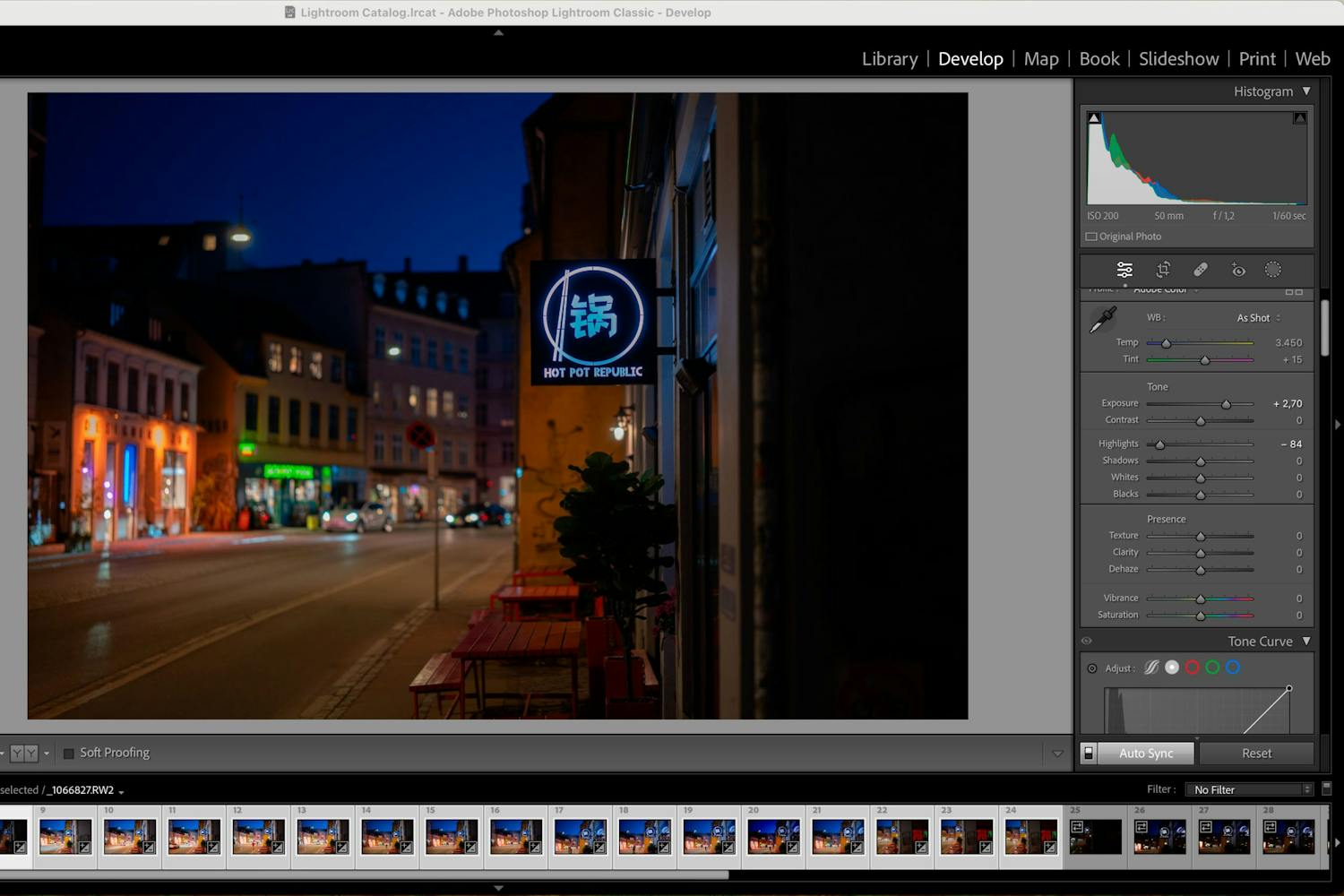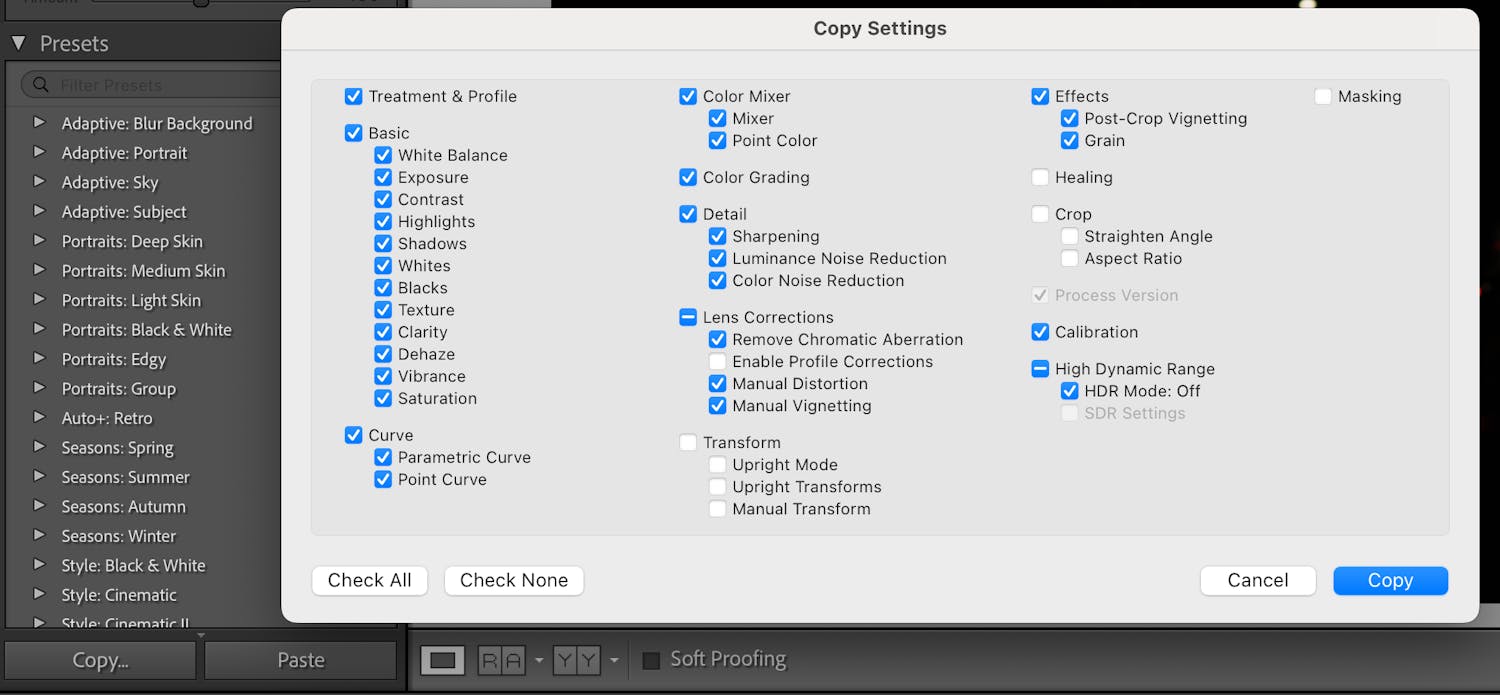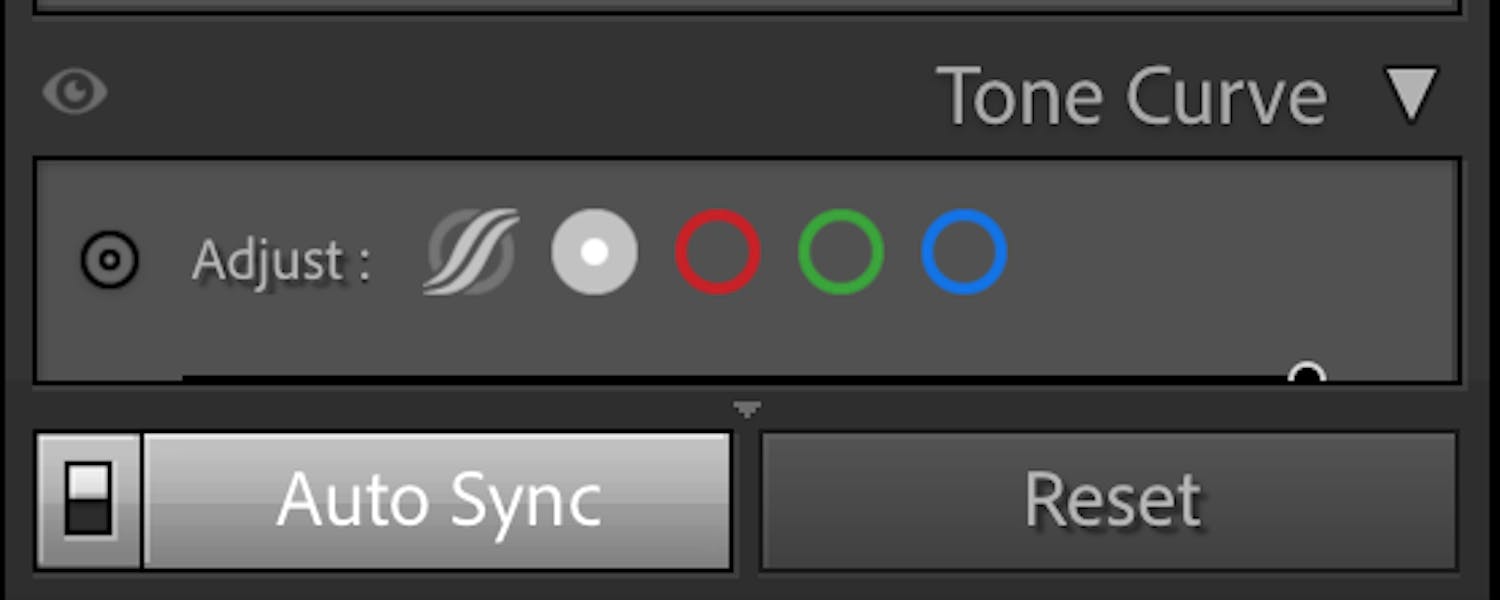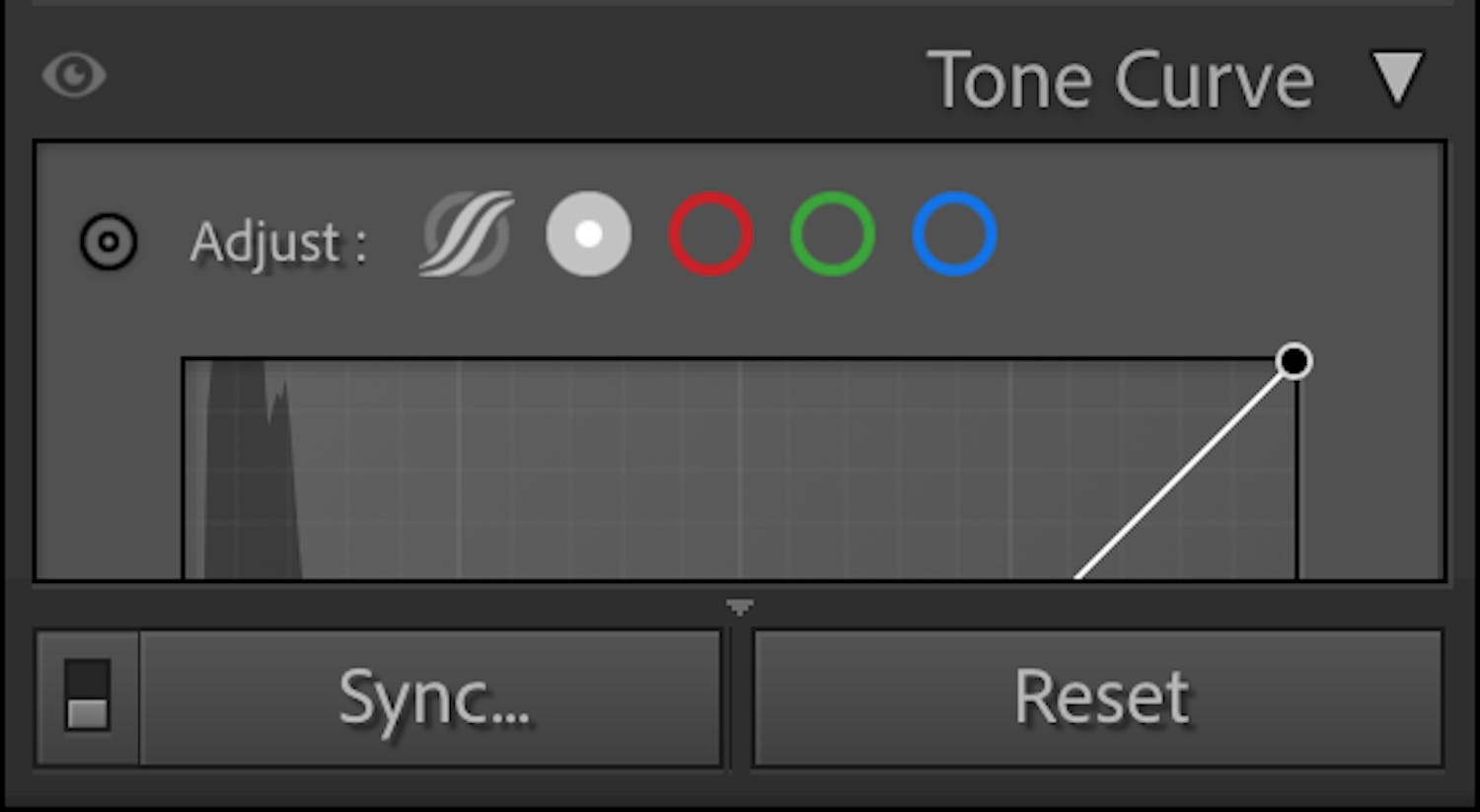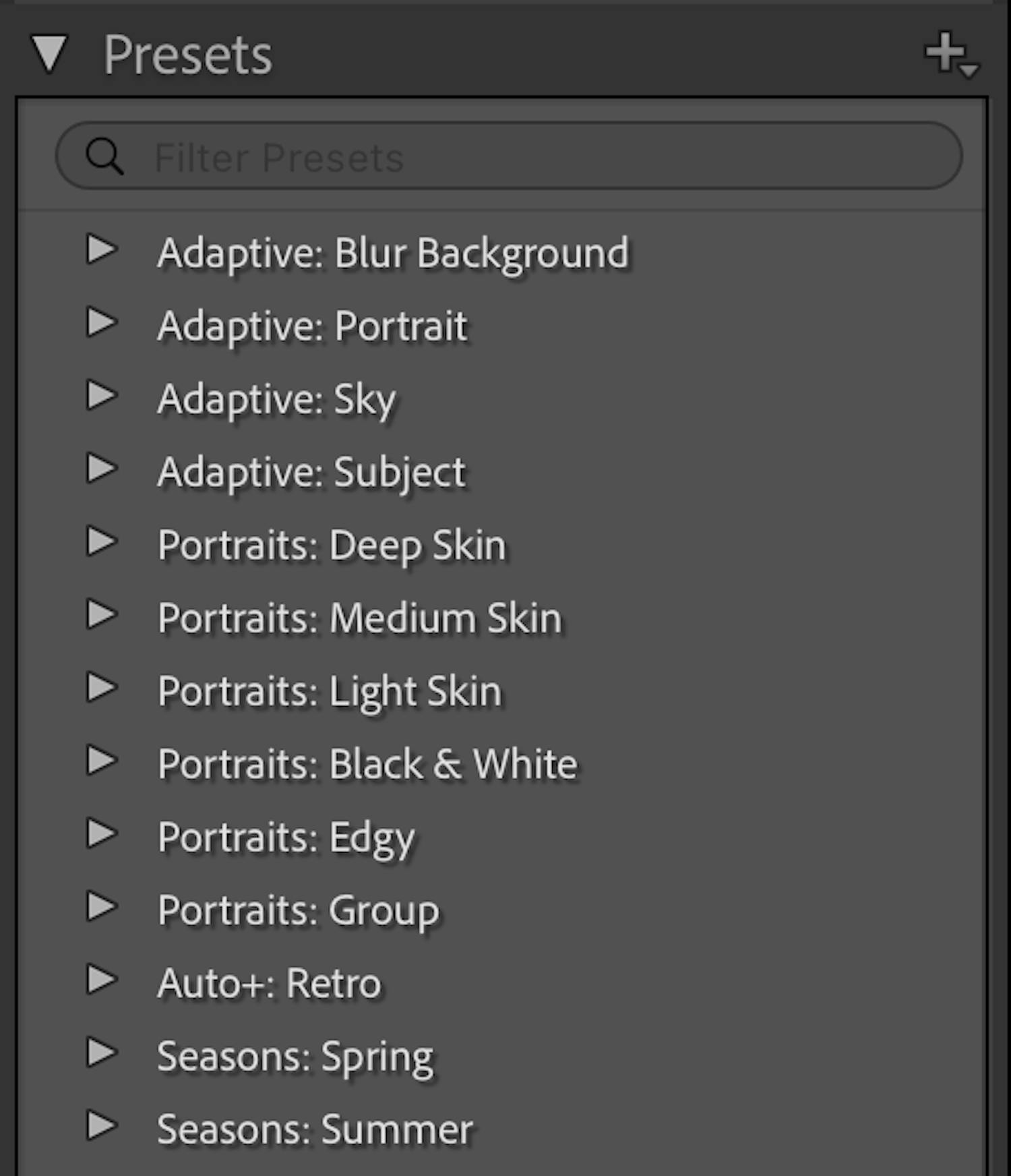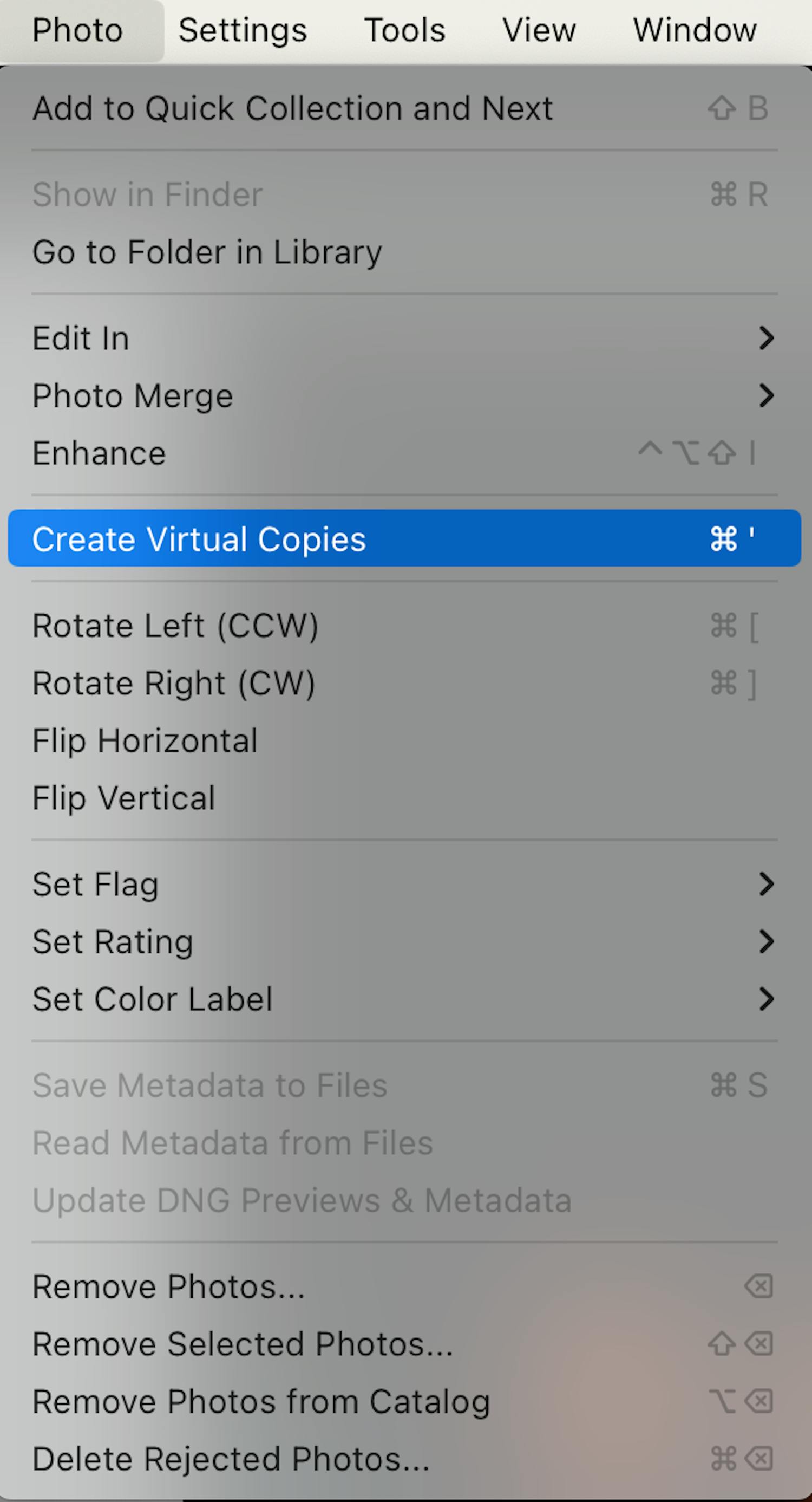Redigera flera bilder samtidigt och bli klar snabbare
Genom att redigera flera bilder samtidigt kan du arbeta snabbare, och alla bilderna i en bildserie får ett enhetligt utseende. Men det är bara i vissa fall som du får bra resultat. Läs om när det är vettigt att använda btach-redigering.